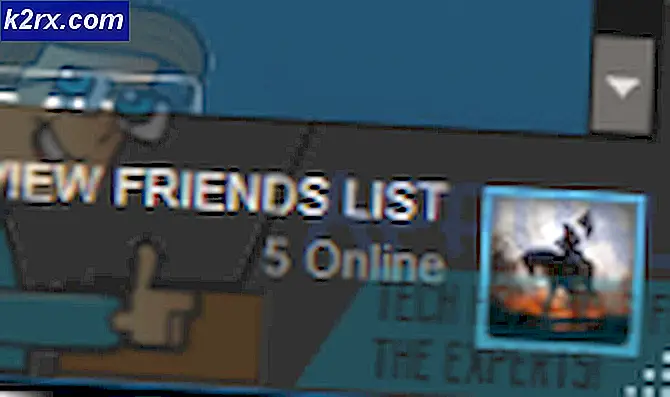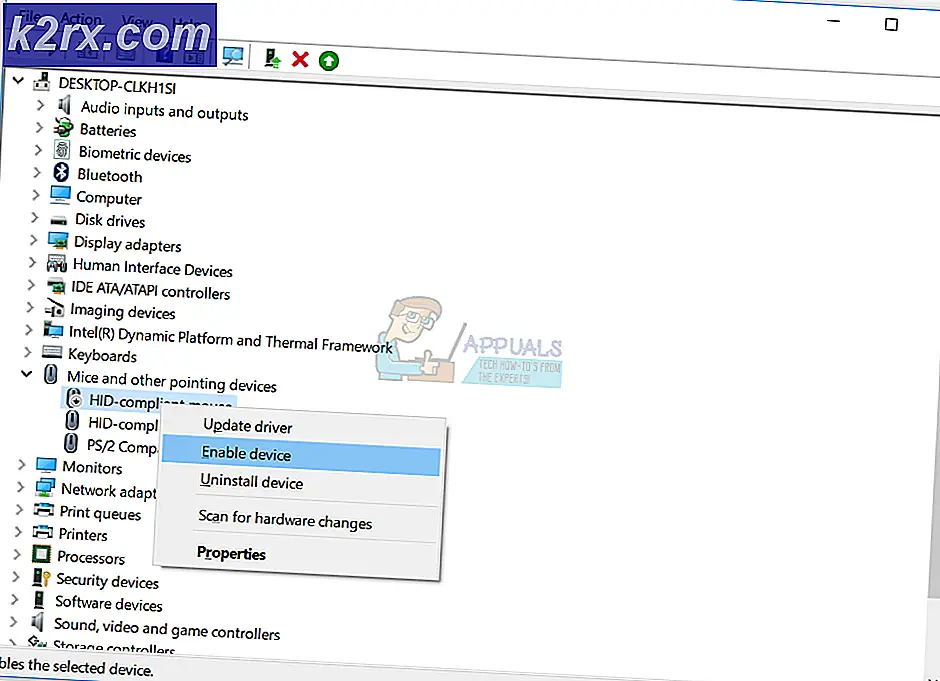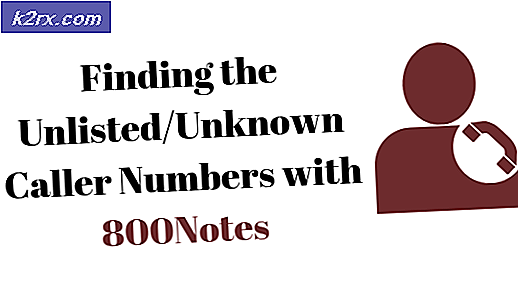Wie reduziert man die Anzahl der reservierten Blöcke auf ext4 formatierten Laufwerken
Nur wenige Dateisysteme sind so robust wie die ext-Serie. Ein Teil dieser Robustheit kommt von der Tatsache, dass neuere Versionen Journale verwenden, die auch für die Verwendung auf USB-NAND-Laufwerken deaktiviert werden können. Einige Unterstützung kommt auch von der Tatsache, dass diese Systeme einen Teil des freien Speicherplatzes reservieren, so dass Systemdienste immer ausgeführt werden können. Dadurch kann fsck unter allen Umständen ausgeführt werden, und es wird Speicherplatz für das lost + found-Verzeichnis bereitgestellt, das jede dieser Festplatten haben muss.
Wenn Sie jedoch ein externes Speichermedium verwenden, benötigen Sie möglicherweise nicht viel Speicherplatz. Die meisten modernen Linux-Distributionen haben die Befehle zum Erstellen des Dateisystems so eingestellt, dass sie 5% auf allen neuen Partitionen reservieren, was wahrscheinlich auf Ihrem Boot-Laufwerk notwendig ist, aber auf keiner anderen Partition notwendig ist. Externe Laufwerke müssen selten so viel Platz reservieren. Sie können etwas von diesem Speicherplatz mit dem Befehl tune2fs zurückfordern. Es sollte auch für neuere ext4-Partitionen funktionieren, trotz des Namens des Befehls.
Methode 1: Ändern der reservierten Speicherplatzmenge
Stellen Sie sicher, dass die betreffende Partition deaktiviert ist, bevor Sie fortfahren. Geben Sie an der Linux-CLI-Eingabeaufforderung den folgenden Befehl ein:
tune2fs -m 0.2 / dev / sdd1
PRO TIPP: Wenn das Problem bei Ihrem Computer oder Laptop / Notebook auftritt, sollten Sie versuchen, die Reimage Plus Software zu verwenden, die die Repositories durchsuchen und beschädigte und fehlende Dateien ersetzen kann. Dies funktioniert in den meisten Fällen, in denen das Problem aufgrund einer Systembeschädigung auftritt. Sie können Reimage Plus herunterladen, indem Sie hier klicken
Wenn Sie keinen Root-Zugriff haben, müssen Sie Sudo davor setzen. Ändern Sie den Wert nach -m in einen beliebigen Prozentsatz, auf den Sie den reservierten Speicherplatz festlegen möchten. Während einige Leute 0 empfehlen, ist dies nicht ratsam, da es wenig Platz für die Ausführung von fsck bietet, wenn ein Fehler aufgetreten ist. Sie könnten theoretisch auch den Speicherplatz vergrößern, wenn Sie mit Serverlaufwerken arbeiten. Ändern Sie den Partitionsbezeichner in die Datei, die für das Gerät steht.
Methode 2: Zählen reservierter Blöcke
Wenn Sie sicherstellen möchten, dass sich die Anzahl der reservierten Blöcke ändert, geben Sie einfach Folgendes an der Linux-CLI-Eingabeaufforderung ein, während Sie die Gerätedatei an die entsprechenden Punkte der fraglichen Partition ändern:
tune2fs -l / dev / sdd1
Suchen Sie nach einem Feld namens Reservierte Blockanzahl, das nur die Nummer für diese Partition meldet.
PRO TIPP: Wenn das Problem bei Ihrem Computer oder Laptop / Notebook auftritt, sollten Sie versuchen, die Reimage Plus Software zu verwenden, die die Repositories durchsuchen und beschädigte und fehlende Dateien ersetzen kann. Dies funktioniert in den meisten Fällen, in denen das Problem aufgrund einer Systembeschädigung auftritt. Sie können Reimage Plus herunterladen, indem Sie hier klicken
![[FIXED] Steam Image konnte nicht hochgeladen werden](http://k2rx.com/img/102850/fixed-steam-image-failed-to-upload-102850.jpg)